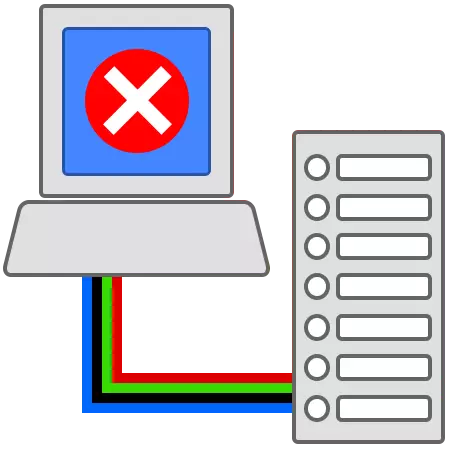
इंटरनेट पर काम करते समय, हम सिस्टम ट्रे में एक संदेश देख सकते हैं कि कनेक्शन सीमित है या पूरी तरह से अनुपस्थित है। यह आवश्यक रूप से कनेक्शन तोड़ नहीं है। लेकिन फिर भी, अक्सर हमें एक डिस्कनेक्ट मिलता है, और कनेक्शन को पुनर्स्थापित करना संभव नहीं है।

समस्या निवारण कनेक्शन त्रुटियों
यह त्रुटि हमें बताती है कि कनेक्शन सेटिंग्स या विंसॉक में विफलता थी, जिसे हम थोड़ी देर बाद बात करेंगे। इसके अलावा, ऐसी स्थितियां हैं जहां इंटरनेट का उपयोग है, लेकिन संदेश दिखाई देता है।यह मत भूलना कि उपकरण और सॉफ्टवेयर के काम में बाधा प्रदाता के पक्ष में हो सकती है, इसलिए पहले समर्थन सेवा को कॉल करें और पूछें कि ऐसी समस्याएं हैं या नहीं।
कारण 1: गलत अधिसूचना
चूंकि ऑपरेटिंग सिस्टम, किसी भी जटिल कार्यक्रम की तरह, असफलताओं के अधीन है, तो त्रुटियां समय से हो सकती हैं। यदि इंटरनेट के कनेक्शन के साथ कोई कठिनाई नहीं है, लेकिन जुनूनी संदेश दिखाई देता है, तो इसे केवल नेटवर्क सेटिंग्स में बंद किया जा सकता है।
- स्टार्ट बटन दबाएं, "कनेक्शन" अनुभाग पर जाएं और "सभी कनेक्शन प्रदर्शित करें" पर क्लिक करें।
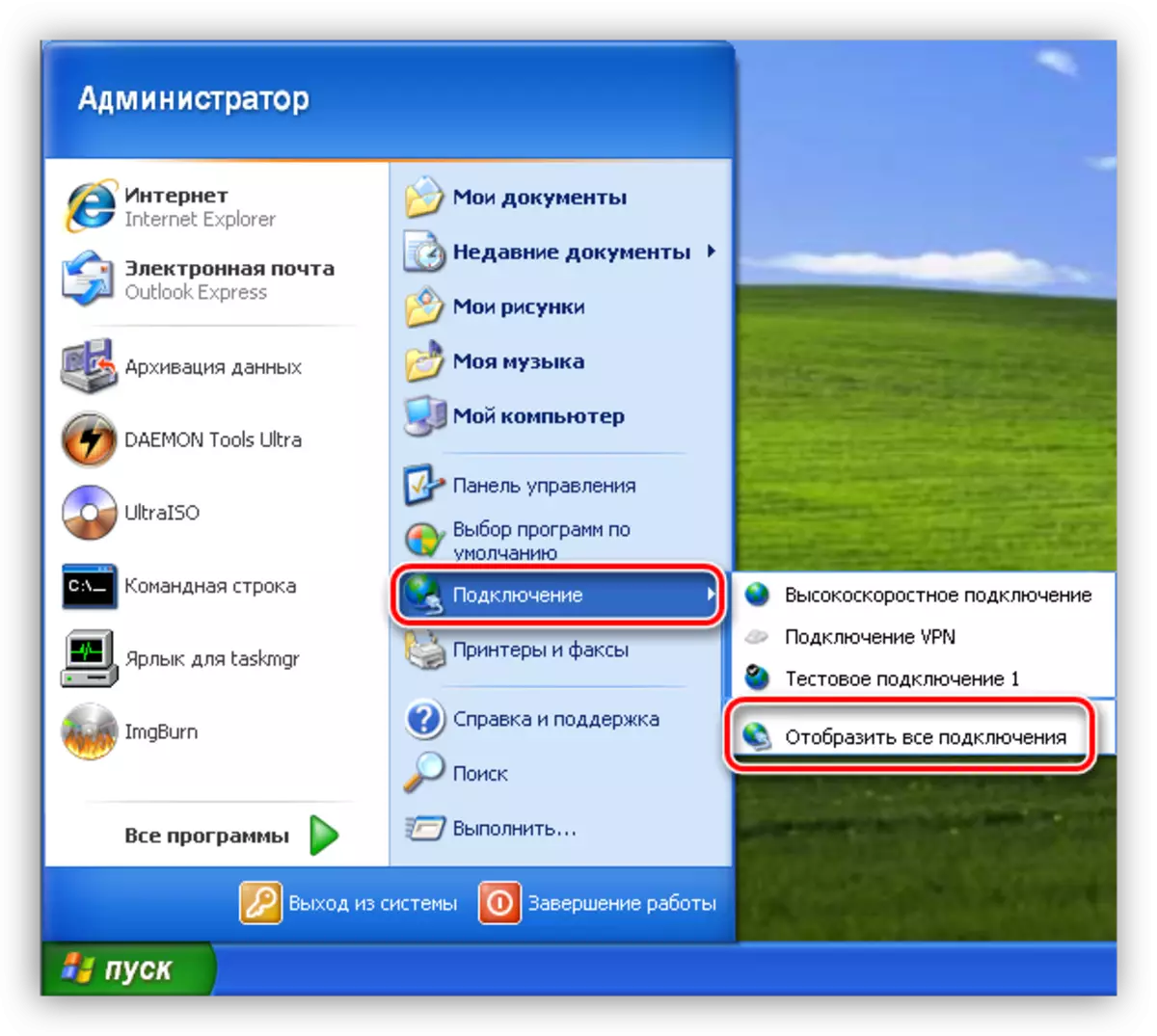
- इसके बाद, वर्तमान में उपयोग किए गए कनेक्शन का चयन करें, पीसीएम द्वारा इस पर क्लिक करें और गुणों पर जाएं।
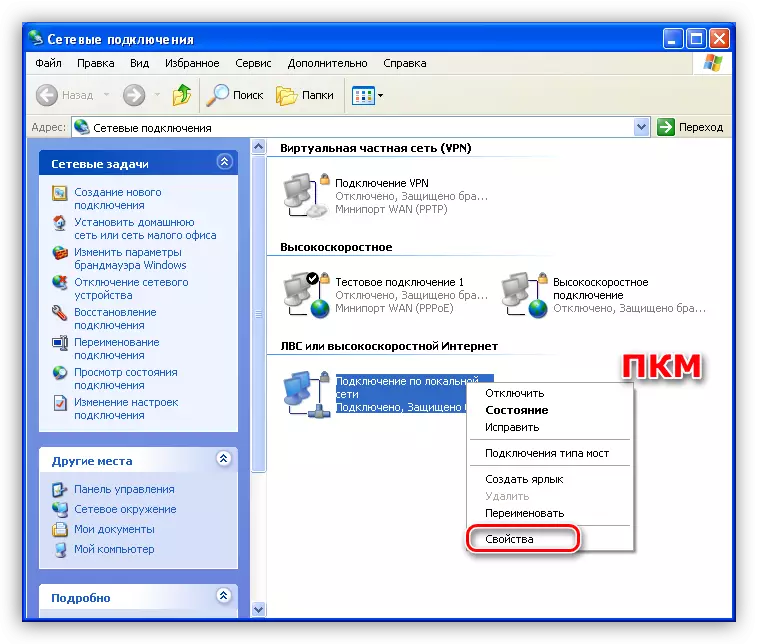
- अधिसूचना फ़ंक्शन के पास चेक मार्क निकालें और ठीक क्लिक करें।
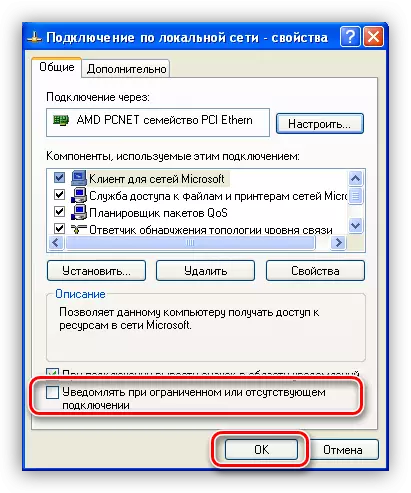
अधिक संदेश प्रकट नहीं होगा। इसके बाद, आइए उन मामलों के बारे में बात करते हैं जब इंटरनेट का उपयोग करना असंभव होता है।
कारण 2: टीसीपी / आईपी और विंसॉक प्रोटोकॉल त्रुटियां
शुरू करने के लिए, हम परिभाषित करेंगे कि टीसीपी / आईपी और विंसॉक क्या है।
- टीसीपी / आईपी - प्रोटोकॉल (नियम) का एक सेट जिसके लिए डेटा नेटवर्क पर उपकरणों के बीच डेटा प्रसारित किया जाता है।
- Winsock सॉफ्टवेयर के लिए बातचीत के नियमों को निर्धारित करता है।
कुछ मामलों में, प्रोटोकॉल विभिन्न परिस्थितियों के काम में विफल रहता है। सबसे आम कारण एंटी-वायरस सॉफ़्टवेयर की स्थापना या अद्यतन है, जो नेटवर्क फ़िल्टर (फ़ायरवॉल या फ़ायरवॉल) के रूप में भी कार्य करता है। यह विशेष रूप से "प्रसिद्ध" डॉ। वेब है, इसका उपयोग अक्सर "प्रस्थान" विंसॉक की ओर जाता है। यदि आपके पास एक और एंटीवायरस स्थापित है, तो समस्याओं का उदय भी संभव है, क्योंकि कई प्रदाता इसका उपयोग करते हैं।
विंडोज कंसोल से सेटिंग्स को रीसेट करके प्रोटोकॉल में एक त्रुटि को सही किया जा सकता है।
- हम "स्टार्ट" मेनू, "सभी प्रोग्राम", "मानक", "कमांड लाइन" पर जाते हैं।
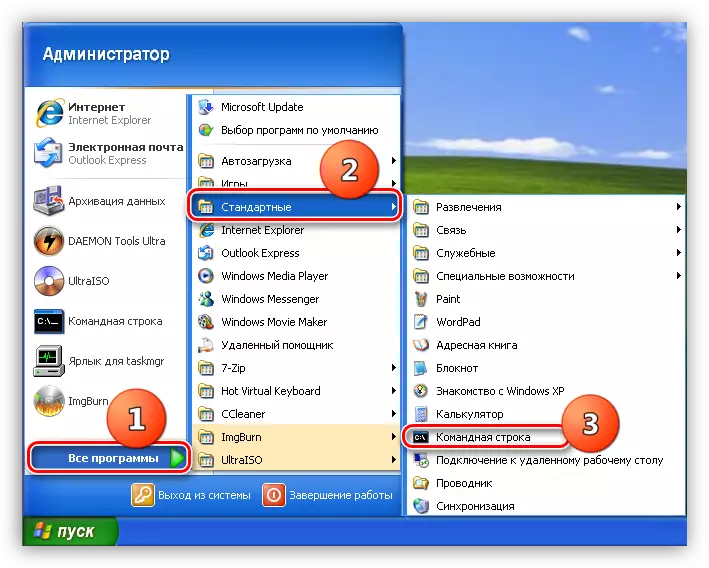
- "कमांड लाइन" के साथ आइटम पर पीसीएम दबाएं और लॉन्च पैरामीटर के साथ विंडो खोलें।
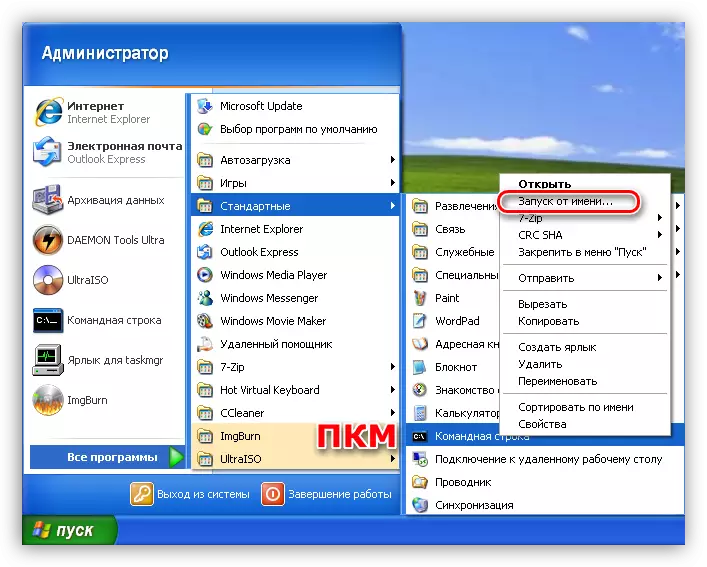
- यहां, हम व्यवस्थापक खाते के उपयोग का चयन करते हैं, यदि यह स्थापित है और ठीक क्लिक करें तो पासवर्ड दर्ज करें।
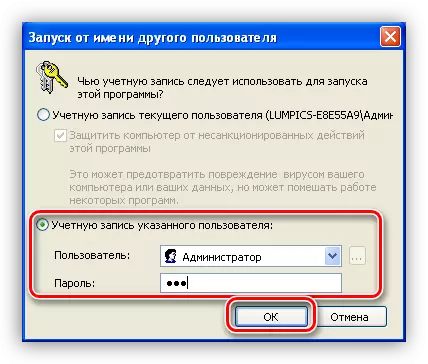
- कंसोल में, नीचे निर्दिष्ट स्ट्रिंग दर्ज करें और Enter कुंजी दबाएं।
Netsh int ip रीसेट c: \ rslog.txt
यह कमांड टीसीपी / आईपी प्रोटोकॉल सेटिंग्स को रीसेट करेगा और डिस्क की रूट में पुनरारंभ जानकारी के साथ एक टेक्स्ट फ़ाइल (लॉग) बना देगा। फ़ाइल नाम को कोई भी दिया जा सकता है, इससे कोई फर्क नहीं पड़ता।
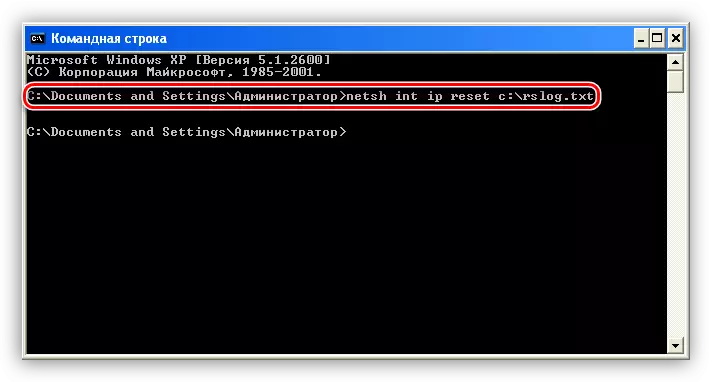
- इसके बाद, हम विंसॉक को निम्नानुसार रीसेट करते हैं:
नेटश विंसॉक रीसेट।
हम ऑपरेशन के सफल निष्पादन के बारे में संदेश की प्रतीक्षा करते हैं, और फिर मशीन को रीबूट करते हैं।

कारण 3: गलत कनेक्शन सेटिंग्स
सेवाओं और प्रोटोकॉल के सही संचालन के लिए, आपको इंटरनेट कनेक्शन को ठीक से कॉन्फ़िगर करना होगा। आपका प्रदाता अपने सर्वर और आईपी पते प्रदान कर सकता है जिनके डेटा को कनेक्शन गुणों में निर्धारित किया जाना चाहिए। इसके अलावा, आपूर्तिकर्ता नेटवर्क तक पहुंचने के लिए वीपीएन का उपयोग कर सकते हैं।और पढ़ें: विंडोज एक्सपी में इंटरनेट कनेक्शन कॉन्फ़िगर करें
कारण 4: उपकरणों के साथ समस्याएं
यदि आपके घर या कार्यालय नेटवर्क में, कंप्यूटर के अलावा, एक मॉडेम, राउटर और (या) हब मौजूद हैं, तो इस उपकरण में असफल होना काफी संभव है। इस मामले में, आपको पावर केबल्स और नेटवर्क के कनेक्शन की शुद्धता की जांच करने की आवश्यकता है। ऐसे डिवाइस अक्सर "हैंग" करते हैं, इसलिए उन्हें पुनरारंभ करने का प्रयास करें, और फिर कंप्यूटर।
प्रदाता से पता लगाएं कि इन उपकरणों के लिए कौन से पैरामीटर निर्दिष्ट किए जाने चाहिए: एक संभावना है कि इंटरनेट से कनेक्ट करने के लिए विशेष सेटिंग्स की आवश्यकता है।
निष्कर्ष
इस आलेख में वर्णित त्रुटि प्राप्त करने के बाद, पहले प्रदाता से संपर्क करें और जानें कि क्या कोई निवारक या मरम्मत कार्य किया जाता है, और केवल उसके बाद सक्रिय कार्यों को खत्म करने के लिए आगे बढ़ने के बाद। यदि आप स्वयं को ठीक करने में विफल रहते हैं, तो एक विशेषज्ञ से संपर्क करें, शायद समस्या गहरी है।
